CAD自定义右键功能的操作步骤
CAD自定义右键功能的操作步骤
在使用CAD完成绘图工作的过程中,我们有时会对一些自定义设置进行调整,从而提高绘图效率,那么右键这一常用的功能应该如何调整呢?下面就让小编带着大家一起来看看吧。
具体步骤如下:
1. 打开中望CAD软件,通过在工作区使用鼠标右键单击,在弹出的下拉菜单中选择【选项】。
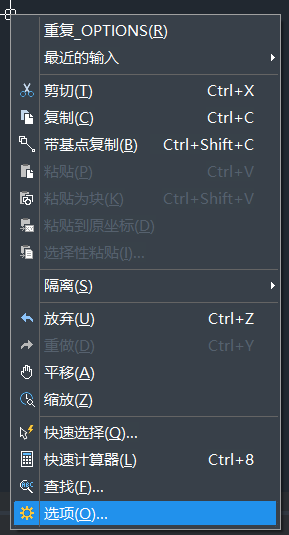
2. 弹出【选项】窗口后,点击【用户系统配置】选项卡,在其中找到【自定义右键单击】按钮并进行点击。
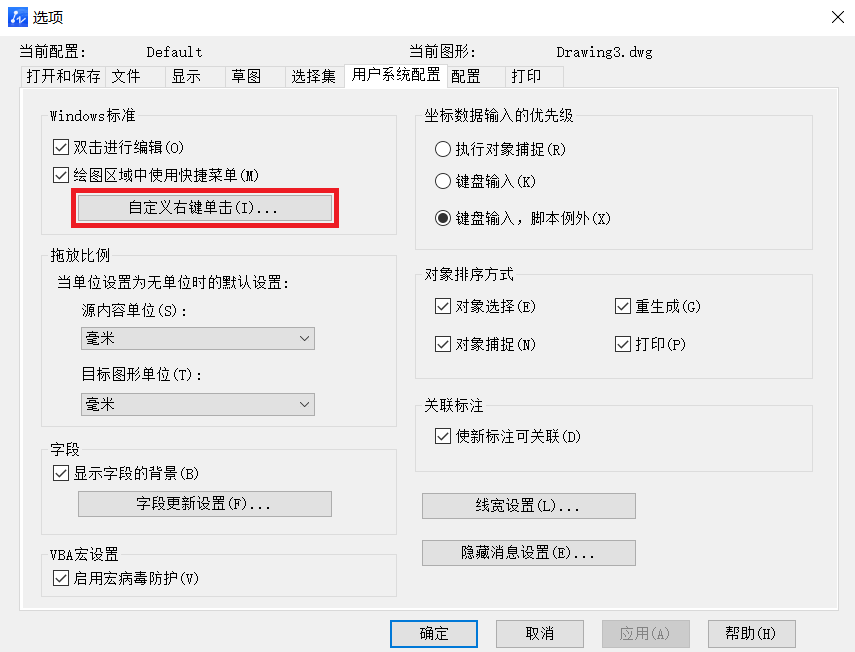
3. 接下来会出现一个如下图所示的窗口,我们可以根据需要对设置进行调整。完成后,点击应用并关闭窗口即可。
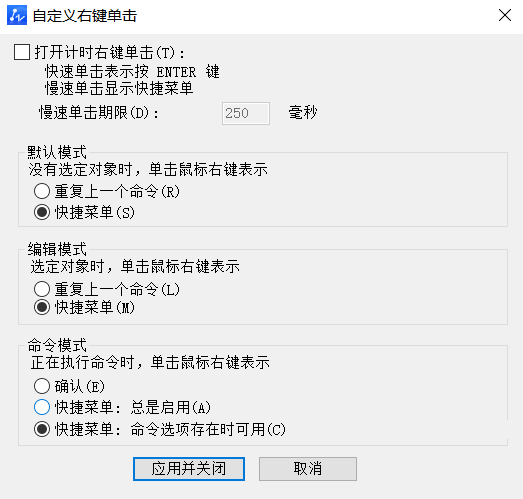
按照以上步骤进行设置后,我们就能够自定义右键单击的功能了,这将帮助我们提高在CAD软件中的工作效率。
以上就是本篇文章的全部内容,希望能对您有所帮助。如果还有其他疑问,请关注官网的后续文章。
推荐阅读:国产CAD
推荐阅读:CAD怎么让圆旋转且相切



























